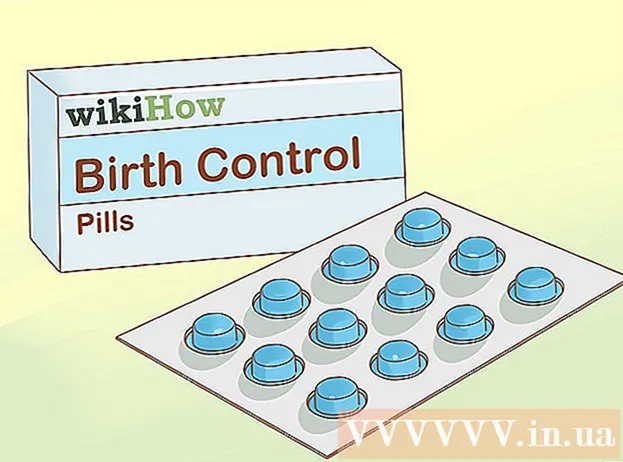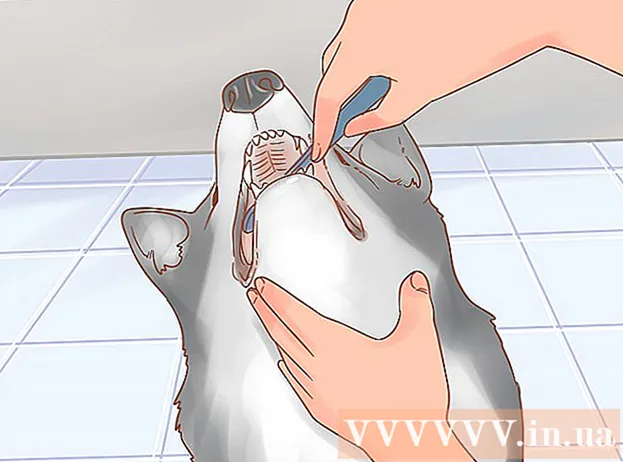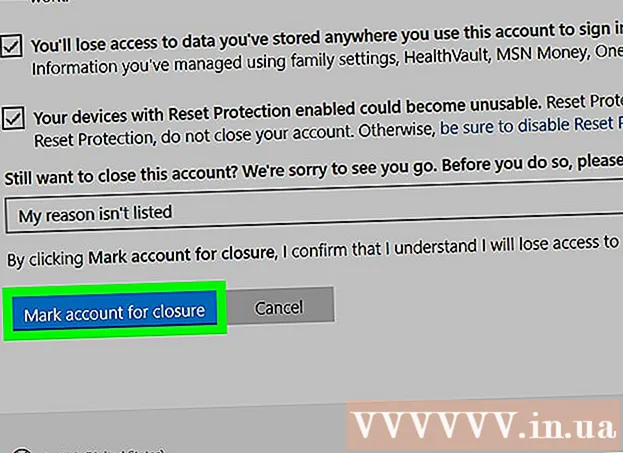Συγγραφέας:
Mark Sanchez
Ημερομηνία Δημιουργίας:
8 Ιανουάριος 2021
Ημερομηνία Ενημέρωσης:
1 Ιούλιος 2024

Περιεχόμενο
- Βήματα
- Μέθοδος 1 από 3: Αναγκαστική επανεκκίνηση του iPhone
- Μέθοδος 2 από 3: Επαναφορά εργοστασιακών ρυθμίσεων μέσω iPhone
- Μέθοδος 3 από 3: Επαναφορά εργοστασιακών ρυθμίσεων χρησιμοποιώντας το iTunes
Αυτό το άρθρο θα σας δείξει πώς να κάνετε επανεκκίνηση ενός κατεψυγμένου iPhone, καθώς και πώς να επαναφέρετε το iPhone από το εργοστάσιο διαγράφοντας όλα τα δεδομένα και επαναφέροντας αντίγραφα ασφαλείας στο iCloud και το iTunes.
Βήματα
Μέθοδος 1 από 3: Αναγκαστική επανεκκίνηση του iPhone
 1 Ελέγξτε εάν το iPhone μπορεί να απενεργοποιηθεί κανονικά. Συνιστάται η αναγκαστική επανεκκίνηση του iPhone μόνο ως έσχατη λύση, όταν η συσκευή δεν ανταποκρίνεται, δηλαδή είναι παγωμένη. Για να απενεργοποιήσετε το iPhone σας με τον συνήθη τρόπο, κάντε τα εξής:
1 Ελέγξτε εάν το iPhone μπορεί να απενεργοποιηθεί κανονικά. Συνιστάται η αναγκαστική επανεκκίνηση του iPhone μόνο ως έσχατη λύση, όταν η συσκευή δεν ανταποκρίνεται, δηλαδή είναι παγωμένη. Για να απενεργοποιήσετε το iPhone σας με τον συνήθη τρόπο, κάντε τα εξής: - Πατήστε παρατεταμένα το κουμπί λειτουργίας μέχρι να εμφανιστεί στην οθόνη το μήνυμα "Μετακίνηση για απενεργοποίηση της συσκευής". Μετακινήστε το ρυθμιστικό προς τα δεξιά.
 2 Πατήστε παρατεταμένα το συνδυασμό κουμπιών για επανεκκίνηση της συσκευής. Εάν το iPhone δεν μπορεί να απενεργοποιηθεί κανονικά, πατήστε παρατεταμένα τον κατάλληλο συνδυασμό πλήκτρων:
2 Πατήστε παρατεταμένα το συνδυασμό κουμπιών για επανεκκίνηση της συσκευής. Εάν το iPhone δεν μπορεί να απενεργοποιηθεί κανονικά, πατήστε παρατεταμένα τον κατάλληλο συνδυασμό πλήκτρων: - iPhone 6S και παλαιότερα: Κουμπί λειτουργίας + κουμπί Αρχική σελίδα.
- iPhone 7 και 7 Plus: κουμπί λειτουργίας + κουμπί μείωσης έντασης.
 3 Συνεχίστε να κρατάτε και τα δύο κουμπιά. Κρατήστε τα για 10 δευτερόλεπτα μέχρι να εμφανιστεί το λογότυπο της Apple στην οθόνη και, στη συνέχεια, αφήστε τα κουμπιά.
3 Συνεχίστε να κρατάτε και τα δύο κουμπιά. Κρατήστε τα για 10 δευτερόλεπτα μέχρι να εμφανιστεί το λογότυπο της Apple στην οθόνη και, στη συνέχεια, αφήστε τα κουμπιά.
Μέθοδος 2 από 3: Επαναφορά εργοστασιακών ρυθμίσεων μέσω iPhone
 1 Ανοίξτε την εφαρμογή Ρυθμίσεις. Το εικονίδιο του μοιάζει με γκρι γρανάζι (⚙️), το οποίο συνήθως βρίσκεται στην κύρια οθόνη.
1 Ανοίξτε την εφαρμογή Ρυθμίσεις. Το εικονίδιο του μοιάζει με γκρι γρανάζι (⚙️), το οποίο συνήθως βρίσκεται στην κύρια οθόνη.  2 Κάντε κλικ στο Apple ID σας. Είναι μια ενότητα στο επάνω μέρος του μενού που περιέχει το όνομα και την εικόνα προφίλ σας (εάν υπάρχει).
2 Κάντε κλικ στο Apple ID σας. Είναι μια ενότητα στο επάνω μέρος του μενού που περιέχει το όνομα και την εικόνα προφίλ σας (εάν υπάρχει). - Εάν δεν είστε ήδη συνδεδεμένοι, κάντε κλικ στην επιλογή Σύνδεση>, εισαγάγετε το Apple ID και τον κωδικό πρόσβασής σας και, στη συνέχεια, κάντε κλικ στην επιλογή Σύνδεση.
- Εάν η συσκευή σας εκτελεί παλαιότερη έκδοση iOS, μπορείτε να παραλείψετε αυτό το βήμα.
 3 Κάντε κλικ στο iCloud. Αυτό το κουμπί βρίσκεται στη δεύτερη ενότητα του μενού.
3 Κάντε κλικ στο iCloud. Αυτό το κουμπί βρίσκεται στη δεύτερη ενότητα του μενού.  4 Κάντε κύλιση προς τα κάτω στην οθόνη και πατήστε iCloud Backup. Βρίσκεται στο κάτω μέρος της ενότητας Εφαρμογές Χρήση iCloud.
4 Κάντε κύλιση προς τα κάτω στην οθόνη και πατήστε iCloud Backup. Βρίσκεται στο κάτω μέρος της ενότητας Εφαρμογές Χρήση iCloud. - Μετακινήστε το ρυθμιστικό iCloud Backup στη θέση On (το ρυθμιστικό γίνεται πράσινο).
 5 Κάντε κλικ στην επιλογή Δημιουργία αντιγράφων ασφαλείας τώρα. Αυτό το κουμπί βρίσκεται στο κάτω μέρος της οθόνης. Περιμένετε να ολοκληρωθεί το αντίγραφο ασφαλείας.
5 Κάντε κλικ στην επιλογή Δημιουργία αντιγράφων ασφαλείας τώρα. Αυτό το κουμπί βρίσκεται στο κάτω μέρος της οθόνης. Περιμένετε να ολοκληρωθεί το αντίγραφο ασφαλείας. - Για να δημιουργήσετε αντίγραφα ασφαλείας του iPhone σας, η συσκευή σας πρέπει να είναι συνδεδεμένη σε ασύρματο δίκτυο.
 6 Κάντε κλικ στο iCloud. Βρίσκεται στην επάνω αριστερή γωνία της οθόνης. Θα επιστρέψετε στη σελίδα ρυθμίσεων iCloud.
6 Κάντε κλικ στο iCloud. Βρίσκεται στην επάνω αριστερή γωνία της οθόνης. Θα επιστρέψετε στη σελίδα ρυθμίσεων iCloud.  7 Κάντε κλικ στο Apple ID. Αυτό το κουμπί βρίσκεται στην επάνω αριστερή γωνία της οθόνης. Θα επιστρέψετε στη σελίδα Apple ID.
7 Κάντε κλικ στο Apple ID. Αυτό το κουμπί βρίσκεται στην επάνω αριστερή γωνία της οθόνης. Θα επιστρέψετε στη σελίδα Apple ID. - Εάν η συσκευή σας εκτελεί παλαιότερη έκδοση iOS, μπορείτε να παραλείψετε αυτό το βήμα.
 8 Κάντε κλικ στην επιλογή Ρυθμίσεις. Βρίσκεται στην επάνω αριστερή γωνία της οθόνης.
8 Κάντε κλικ στην επιλογή Ρυθμίσεις. Βρίσκεται στην επάνω αριστερή γωνία της οθόνης.  9 Κάντε κύλιση προς τα κάτω στην οθόνη και πατήστε Γενικά. Είναι κοντά στην κορυφή του μενού, δίπλα στο εικονίδιο με το γρανάζι (⚙️).
9 Κάντε κύλιση προς τα κάτω στην οθόνη και πατήστε Γενικά. Είναι κοντά στην κορυφή του μενού, δίπλα στο εικονίδιο με το γρανάζι (⚙️).  10 Κάντε κύλιση προς τα κάτω στην οθόνη και πατήστε Επαναφορά. Είναι κοντά στο κάτω μέρος του μενού.
10 Κάντε κύλιση προς τα κάτω στην οθόνη και πατήστε Επαναφορά. Είναι κοντά στο κάτω μέρος του μενού.  11 Κάντε κλικ στην επιλογή Εκκαθάριση δεδομένων και ρυθμίσεων. Είναι κοντά στην κορυφή του μενού.
11 Κάντε κλικ στην επιλογή Εκκαθάριση δεδομένων και ρυθμίσεων. Είναι κοντά στην κορυφή του μενού.  12 Εισαγάγετε έναν κωδικό. Εισαγάγετε τον κωδικό που χρησιμοποιείτε για να ξεκλειδώσετε το τηλέφωνό σας.
12 Εισαγάγετε έναν κωδικό. Εισαγάγετε τον κωδικό που χρησιμοποιείτε για να ξεκλειδώσετε το τηλέφωνό σας. - Εάν σας ζητηθεί, εισαγάγετε τον κωδικό πρόσβασης Περιορισμοί.
 13 Κάντε κλικ στην επιλογή Επαναφορά iPhone. Αυτό θα επαναφέρει όλες τις ρυθμίσεις και θα διαγράψει τα δεδομένα χρήστη και τα αρχεία πολυμέσων.
13 Κάντε κλικ στην επιλογή Επαναφορά iPhone. Αυτό θα επαναφέρει όλες τις ρυθμίσεις και θα διαγράψει τα δεδομένα χρήστη και τα αρχεία πολυμέσων.  14 Ακολουθήστε τις οδηγίες στην οθόνη για να ρυθμίσετε το iPhone σας. Το iPhone θα επανέλθει στις εργοστασιακές ρυθμίσεις, οπότε η συσκευή πρέπει να ρυθμιστεί ξανά (σαν καινούργια).
14 Ακολουθήστε τις οδηγίες στην οθόνη για να ρυθμίσετε το iPhone σας. Το iPhone θα επανέλθει στις εργοστασιακές ρυθμίσεις, οπότε η συσκευή πρέπει να ρυθμιστεί ξανά (σαν καινούργια). - Κατά τη διαδικασία ρύθμισης της συσκευής, το σύστημα θα σας ρωτήσει εάν θέλετε να επαναφέρετε το smartphone σας από αντίγραφο ασφαλείας iCloud. Αποδεχτείτε αυτήν την προσφορά εάν θέλετε να επαναφέρετε τα μέσα, τα δεδομένα και τις εφαρμογές σας.
Μέθοδος 3 από 3: Επαναφορά εργοστασιακών ρυθμίσεων χρησιμοποιώντας το iTunes
 1 Δημιουργήστε αντίγραφα ασφαλείας των δεδομένων σας (αν είναι δυνατόν). Σας συνιστούμε να δημιουργήσετε αντίγραφα ασφαλείας των δεδομένων σας προκειμένου να τα επαναφέρετε μετά την επαναφορά του smartphone σας. Μπορείτε να δημιουργήσετε αντίγραφο ασφαλείας στο iTunes.
1 Δημιουργήστε αντίγραφα ασφαλείας των δεδομένων σας (αν είναι δυνατόν). Σας συνιστούμε να δημιουργήσετε αντίγραφα ασφαλείας των δεδομένων σας προκειμένου να τα επαναφέρετε μετά την επαναφορά του smartphone σας. Μπορείτε να δημιουργήσετε αντίγραφο ασφαλείας στο iTunes. - Συνδέστε το iPhone σας στον υπολογιστή σας και ανοίξτε το iTunes εάν δεν ξεκινήσει αυτόματα.
- Κάντε κλικ στο iPhone σας στην επάνω σειρά εικονιδίων.
- Κάντε κλικ στην επιλογή "Αυτός ο υπολογιστής" - "Δημιουργία αντιγράφου ασφαλείας". Η δημιουργία αντιγράφων ασφαλείας θα διαρκέσει λίγα λεπτά.
 2 Στο iTunes, κάντε κλικ στο iPhone σας. Το εικονίδιο του βρίσκεται στο πάνω μέρος του παραθύρου.
2 Στο iTunes, κάντε κλικ στο iPhone σας. Το εικονίδιο του βρίσκεται στο πάνω μέρος του παραθύρου.  3 Κάντε κλικ στην επιλογή Επαναφορά iPhone για επαναφορά της συσκευής σας. Το σύστημα θα σας ζητήσει να επιβεβαιώσετε ότι θέλετε να διαγράψετε όλα τα δεδομένα στο iPhone σας. Η διαδικασία επαναφοράς θα διαρκέσει περίπου 15-20 λεπτά.
3 Κάντε κλικ στην επιλογή Επαναφορά iPhone για επαναφορά της συσκευής σας. Το σύστημα θα σας ζητήσει να επιβεβαιώσετε ότι θέλετε να διαγράψετε όλα τα δεδομένα στο iPhone σας. Η διαδικασία επαναφοράς θα διαρκέσει περίπου 15-20 λεπτά.  4 Μεταβείτε στη λειτουργία ανάκτησης (εάν χρειάζεται). Εάν το iPhone δεν εμφανίζεται στο iTunes ή είναι παγωμένο ή δεν γνωρίζετε τον κωδικό ξεκλειδώματος οθόνης, ίσως χρειαστεί να μεταβείτε στη λειτουργία ανάκτησης συσκευής.
4 Μεταβείτε στη λειτουργία ανάκτησης (εάν χρειάζεται). Εάν το iPhone δεν εμφανίζεται στο iTunes ή είναι παγωμένο ή δεν γνωρίζετε τον κωδικό ξεκλειδώματος οθόνης, ίσως χρειαστεί να μεταβείτε στη λειτουργία ανάκτησης συσκευής. - Συνδέστε το iPhone στον υπολογιστή σας με καλώδιο USB και βεβαιωθείτε ότι το iTunes λειτουργεί.
- Ακολουθήστε τα βήματα στην ενότητα "Force restart your iPhone" αυτού του άρθρου.
- Ακολουθήστε τις οδηγίες στο παράθυρο iTunes για να επαναφέρετε το iPhone στις εργοστασιακές ρυθμίσεις. Δεν θα μπορείτε να δημιουργήσετε αντίγραφο ασφαλείας.
 5 Κατεβάστε το αντίγραφο ασφαλείας. Όταν επαναφέρετε τη συσκευή σας, χρησιμοποιήστε το iTunes για να κάνετε λήψη του πιο πρόσφατου αντιγράφου ασφαλείας. Βεβαιωθείτε ότι το iPhone είναι συνδεδεμένο στον υπολογιστή σας και έχει επισημανθεί στο παράθυρο iTunes και, στη συνέχεια, κάντε κλικ στην επιλογή Επαναφορά αντιγράφων ασφαλείας και επιλέξτε το αντίγραφο ασφαλείας που θέλετε.
5 Κατεβάστε το αντίγραφο ασφαλείας. Όταν επαναφέρετε τη συσκευή σας, χρησιμοποιήστε το iTunes για να κάνετε λήψη του πιο πρόσφατου αντιγράφου ασφαλείας. Βεβαιωθείτε ότι το iPhone είναι συνδεδεμένο στον υπολογιστή σας και έχει επισημανθεί στο παράθυρο iTunes και, στη συνέχεια, κάντε κλικ στην επιλογή Επαναφορά αντιγράφων ασφαλείας και επιλέξτε το αντίγραφο ασφαλείας που θέλετε. - Εάν επαναφέρετε το iPhone σας επειδή δεν γνωρίζετε τον κωδικό ξεκλειδώματος, μην επαναφέρετε το αντίγραφο ασφαλείας, καθώς αυτό θα επαναφέρει επίσης τον κωδικό ξεκλειδώματος.Ρυθμίστε ξανά το iPhone σας (όπως ένα νέο smartphone) και, στη συνέχεια, συγχρονίστε το περιεχόμενο που θέλετε στη συσκευή σας.
- Εάν ρυθμίζετε ξανά το iPhone σας (σαν νέο smartphone), το σύστημα θα σας ζητήσει να εισαγάγετε το Apple ID του λογαριασμού που συσχετίστηκε προηγουμένως με το iPhone. Εάν δεν γνωρίζετε αυτές τις πληροφορίες, επικοινωνήστε με τον προηγούμενο κάτοχο του smartphone και ζητήστε να αποσυνδέσετε τη συσκευή με το λογαριασμό του προηγούμενου κατόχου στη σελίδα www.icloud.com/find.